
La elegancia y ligereza de las distros basadas en Linux ha ido mejorando de manera acelerada, atrás quedaron los tiempos en dónde ligero era sinónimo de feo y ahora podemos vernos beneficiados de distros eficientes con acabados gráficos muy llamativos. De igual manera, existen distros como Voyager que complementan una apariencia agradable con una gran capacidad de configuración, que se ve fortalecida por la variedad de software que trae instalado por defecto.
¿Qué nos ofrece Voyager 16.04.3?
Voyager 16.04.3 es una distro basada en Xubuntu 16.04.3 LTS, que utiliza el entorno de escritorio Xfce 4.12 y el núcleo Linux 4.10, el cuál se asocia con una gran variedad de software por defecto y acabados gráficos agradables, con la finalidad de ofrecer a sus usuarios una distro ligera y bonita que cuente con todas las herramientas necesarias para el correcto funcionamiento independientemente del tipo de usuario que la use.
El desarrollador de Voyager 16.04.3 se esfuerza por crear una distro que ofrezca una amplia gama de opciones para diferentes tipos de usuarios, los cuáles se deberían encargar de quitar, editar o añadir funcionalidades que deseen para que la distro se adapte a sus necesidades y gustos.
La versión actual de Voyager 16.04.3 tendrá soporte extendido hasta el 21 de abril del 2019, por los que los usuarios que disfrutan de esta versión podrán estar seguros de tener actualizaciones y mejoras por un buen tiempo.
La herramienta de instalación de Voyager 16.04.3 es sumamente intuitiva y una vez este en ejecución nuestra distro podremos disfrutas de todas sus funcionalidades. Debo destacar que me gusta demasiado los fondos de escritorio que viene por defecto en esta distro que son obra de la fotógrafo alemán Alina Cerny.
Voyager 16.04.3 también es una buena distro para jugar, realizar tareas complejas, navegar en Internet y realizar trabajos de ofimática. Realmente está diseñada para que sea útil en cualquier rama, además al ser una distro basada en Ubuntu tiene a su disponibilidad una gran cantidad de software para ser instalado y una documentación muy extensa.
A continuación podemos observar la lista completa del software por defecto que trae Voyager 16.04.3:
- XFCE 4.12.3
- Xfdashboad 0.6.1
- Plank Dock 0.11
- Conky-all
- Yad
- Smtube
- Kodi Media Center
- Mpv Media Player
- Parole, Gimp 2.8.16
- Gthumb
- Pitivi 0.95.1
- Clementine 1.3.1
- Covergloobus 1.7.3
- Gradio 5.0.1 Radio
- Kazam
- Transmission
- Terminator
- Ranger Terminal
- Moc Audio, Clamav Antivirus
- Clamtk 5.24.1
- CPU-G infos system
- Boot repair
- OS-Uninstaller
- Pulse audio Equalizer
- Cheese
- Impulse
- Screenlets 0.1.6
- Deja-Dup
- Grub Customizer
- Bleachbit
- Pare-Feu Gfuw
- Synaptic
- Corebird Twitter 1.1.1
- Thunderbird 52.2
- Firefox 55
- Pidgin
- LibreOffice 5.4
- Gnome Calendar
- Kupfer
- Mintstick USB 1.3.4
- Logiciels Gnome Software
- Xscreensaver
El conky por defecto que trae la distro hace juego perfecto con el menú de Xfce, el fondo de pantalla y el tema gráfico, el consumo de recursos del ordenados es bastante bajo y su línea de aprendizaje es mínima, por lo que es una distro recomendada para usuarios novatos y avanzados.
A continuación podemos visualizar una galería de captura de pantallas ofrecidas por su desarrollador
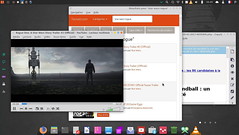 |
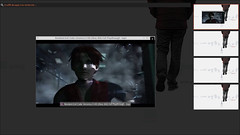 |
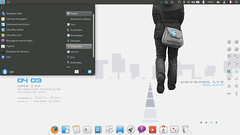 |
¿Cómo podemos comenzar a disfrutar de Voyager 16.04.3?
Sólo han pasado unas semanas de la liberación de Voyager 16.04.3 y sus imágenes isos pueden ser descargadas desde los siguientes link:
Descargar Voyager 16.04.3 para 64 bits
Descargar Voyager 16.04.3 para 32 bits
Una vez tengamos instala la distro podemos probarla como live cd o instalarla en nuestro ordenador. Recordar que la imagen iso podemos quemarla en un dvd o crear un usb booteable, en caso que no sepas como realizar dicha tarea puedes leer algunos de los tutoriales para instalar linux que ya hemos preparado en el blog, entre los que destacamos los siguientes:
Cómo crear un usb booteable de Windows desde Linux con WoeUSB
Cómo instalar Linux en un USB en forma persistente
Cómo usar GNU/Linux desde un pendrive USB
Soy responsable al recomendar esta estable, rápida y ligera distro, que básicamente es un lavado de cara a su disco madre Xubuntu, manteniendo la simplicidad pero añadiendo complementos que la hacen más adecuada para el uso general.
Fuente: desdelinux

